Bagaimana menggunakan Notepad++ untuk mengedit teks? Mulakan Notepad++ dalam Windows. Klik menu "Fail" untuk membuka atau mencipta fail baharu. Edit teks menggunakan operasi penyuntingan teks standard. Notepad++ secara automatik menyerlahkan sintaks berdasarkan jenis fail. Gunakan kekunci pintasan untuk meningkatkan kecekapan penyuntingan. Pasang pemalam untuk melanjutkan fungsi Notepad++. Sesuaikan tetapan untuk mengoptimumkan pengalaman pengeditan anda. Gunakan ciri tambahan seperti lipatan kod, nombor baris dan berbilang antara muka dokumen.
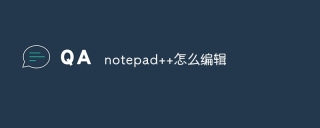
Cara menggunakan Notepad++ untuk mengedit teks
Notepad++ ialah penyunting teks yang berkuasa dalam sistem Windows dan disukai oleh pengaturcara dan pembangun laman web. Perkara berikut menerangkan cara menggunakan Notepad++ untuk mengedit teks:
1 Buka Notepad++
Mulakan Notepad++ dalam Windows, sama ada melalui menu Mula, pintasan desktop atau laksanakan terus notepad++.exe.
2. Buka atau buat fail baharu
- Buka fail: Klik "Buka" dalam menu "Fail", atau gunakan kekunci pintasan Ctrl+O.
- Buat fail baharu: Klik "Baharu" dalam menu "Fail", atau gunakan kekunci pintasan Ctrl+N.
3 Edit teks
Di kawasan penyuntingan Notepad++, anda boleh menggunakan operasi pengeditan teks standard, seperti:
- Masukkan teks
- Potong, salin dan tampal
- Buat asal dan Diolah semula
4. Penyerlahan Sintaks
Notepad++ secara automatik menyerlahkan sintaks berdasarkan jenis fail, menjadikan kod lebih mudah dibaca. Contohnya, teg dan gaya dalam fail HTML, CSS dan JavaScript akan muncul dalam warna yang berbeza.5. Gunakan kekunci pintasan
Notepad++ menyediakan pelbagai kekunci pintasan untuk meningkatkan kecekapan penyuntingan. Beberapa kekunci pintasan yang biasa digunakan termasuk:- Simpan: Ctrl+S
- Cari: Ctrl+F
- Ganti: Ctrl+H
- Buat asal: Ctrl+Z
- Buat semula: Ctrl+Y
- plug-in
Notepad++ menyokong pemalam, yang boleh memanjangkan fungsinya. Sebagai contoh, anda boleh menggunakan pemalam untuk melaksanakan autolengkap kod, semakan sintaks dan perbandingan fail. Tetapan tersuai peraturan AutoLengkap: Konfigurasikan pilihan autolengkap kod
8 Ciri Lain
Notepad++ juga menyediakan ciri berguna lain seperti:- Lipatan kod: Sembunyikan atau tunjukkan nombor barisan
- . baris
- Antara muka berbilang dokumen: buka berbilang tab fail pada masa yang sama
Atas ialah kandungan terperinci Bagaimana untuk mengedit notepad++. Untuk maklumat lanjut, sila ikut artikel berkaitan lain di laman web China PHP!
 Mengenal pasti negara asal NotepadMay 01, 2025 am 12:17 AM
Mengenal pasti negara asal NotepadMay 01, 2025 am 12:17 AMAsal Notepad adalah Perancis. Pemaju Donald Ho adalah Perancis, dan Notepad telah menjadi alat pilihan untuk pemaju di seluruh dunia untuk ciri -ciri ringan dan kuatnya, mencerminkan penekanan Perancis terhadap perkongsian pengetahuan dan inovasi.
 Akar Notepad: Membentangkan identiti kebangsaannyaApr 30, 2025 am 12:09 AM
Akar Notepad: Membentangkan identiti kebangsaannyaApr 30, 2025 am 12:09 AMNotepad diasaskan oleh orang Perancis Don Ho dan mempunyai jejak Perancis yang berbeza. 1.Donho membangunkan Notepad pada tahun 2003, bertujuan untuk menggantikan Windows Notepad dan menyokong pelbagai bahasa pengaturcaraan. 2. Laman web rasmi dan reka bentuk ikonnya mencerminkan ciri -ciri budaya Perancis. 3. Pengguna boleh menyesuaikan melalui pemalam, seperti NPPFTP, tetapi mereka perlu memberi perhatian kepada pengoptimuman prestasi, seperti membersihkan pemalam dan menggunakan antara muka multi-dokumen yang munasabah.
 Bermula: Memasang Notepad untuk PemulaApr 29, 2025 am 12:25 AM
Bermula: Memasang Notepad untuk PemulaApr 29, 2025 am 12:25 AMLangkah-langkah untuk memasang dan penggunaan awal Notepad adalah seperti berikut: 1) Lawati notepad-lus-lus.org untuk memuat turun versi yang sesuai; 2) Klik dua kali fail pemasangan dan pasangkannya sebagai arahan; 3) Mulakan Notepad, buat fail baru dan masukkan teks; 4) Simpan fail dan pilih jenis fail; 5) Tulis dan jalankan program Python yang mudah, seperti Cetak ("Hello, Notepad!"). Melalui langkah -langkah ini, anda boleh memulakan pengaturcaraan dengan Notepad dengan lancar.
 Rumah Notepad: Menemui Negara AsalnyaApr 28, 2025 am 12:20 AM
Rumah Notepad: Menemui Negara AsalnyaApr 28, 2025 am 12:20 AMNotepad berasal daripadanya, dibangunkanbydonho.1) donhostartednotepad dalam 2003tocreateapowerful, friends-friendlytexteditor.2) Perancis'StechCommunityandthegnugplicensefacilitatedglobalContribution .3)
 Memasang Notepad pada Windows: Tutorial yang komprehensifApr 27, 2025 am 12:15 AM
Memasang Notepad pada Windows: Tutorial yang komprehensifApr 27, 2025 am 12:15 AMNotepad harus dibebaskan
 Asal Notepad: Mengenal pasti negara asalnyaApr 26, 2025 am 12:07 AM
Asal Notepad: Mengenal pasti negara asalnyaApr 26, 2025 am 12:07 AMNotepad adalah editor teks yang dilahirkan di Perancis dan dibangunkan pada tahun 2003 oleh jurutera Vietnam Don Ho. Sebab-sebab popularitinya termasuk: 1.
 Memasang Notepad: Panduan Langkah demi LangkahApr 25, 2025 am 12:08 AM
Memasang Notepad: Panduan Langkah demi LangkahApr 25, 2025 am 12:08 AMNotepad isapowerful, customizableTexteditoridealforcodersandwriters, menawarkanFeaturesLikesyntaxHighlightingandpluginsupport.toinstall: 1) muat turunFromTheFheFiceFicialWebsite, 2) Runtheinstaller, pilihyourlangoGeAgeAgeAgeAgeAgeAgeAgeAgeAgeAgeAgeAgeAgeAgeAgeAgeAgeAgeAgeAgeAgeAgeAgeAgeAgeAgeAgeAgeAgeAgeAgeAgeAgeAgeAgeAgeAndinst
 Kos notepad: apa yang perlu anda ketahuiApr 24, 2025 am 12:06 AM
Kos notepad: apa yang perlu anda ketahuiApr 24, 2025 am 12:06 AMPenggunaan Notepad disertai dengan kos masa yang tersirat, lengkung pembelajaran, dan kerugian produktiviti, tetapi ia boleh dimaksimumkan dengan memanfaatkan plugin, menyesuaikan alur kerja, dan menggabungkan alat lain. Menggunakan Notepad mungkin mengambil lebih banyak masa untuk menyelesaikan tugas secara manual, mempelajari sistem pemalam dan fungsi penyesuaiannya memerlukan masa, dan kesederhanaan boleh menyebabkan kehilangan produktiviti, tetapi dengan memasang pemalam seperti NPPFTP, menyesuaikan kekunci pintasan dan antara muka, dan menggabungkan gitbash dan visualStudiocode, kecekapan pembangunan dapat diperbaiki secara berkesan.


Alat AI Hot

Undresser.AI Undress
Apl berkuasa AI untuk mencipta foto bogel yang realistik

AI Clothes Remover
Alat AI dalam talian untuk mengeluarkan pakaian daripada foto.

Undress AI Tool
Gambar buka pakaian secara percuma

Clothoff.io
Penyingkiran pakaian AI

Video Face Swap
Tukar muka dalam mana-mana video dengan mudah menggunakan alat tukar muka AI percuma kami!

Artikel Panas

Alat panas

DVWA
Damn Vulnerable Web App (DVWA) ialah aplikasi web PHP/MySQL yang sangat terdedah. Matlamat utamanya adalah untuk menjadi bantuan bagi profesional keselamatan untuk menguji kemahiran dan alatan mereka dalam persekitaran undang-undang, untuk membantu pembangun web lebih memahami proses mengamankan aplikasi web, dan untuk membantu guru/pelajar mengajar/belajar dalam persekitaran bilik darjah Aplikasi web keselamatan. Matlamat DVWA adalah untuk mempraktikkan beberapa kelemahan web yang paling biasa melalui antara muka yang mudah dan mudah, dengan pelbagai tahap kesukaran. Sila ambil perhatian bahawa perisian ini

Pelayar Peperiksaan Selamat
Pelayar Peperiksaan Selamat ialah persekitaran pelayar selamat untuk mengambil peperiksaan dalam talian dengan selamat. Perisian ini menukar mana-mana komputer menjadi stesen kerja yang selamat. Ia mengawal akses kepada mana-mana utiliti dan menghalang pelajar daripada menggunakan sumber yang tidak dibenarkan.

SublimeText3 Linux versi baharu
SublimeText3 Linux versi terkini

Dreamweaver CS6
Alat pembangunan web visual

PhpStorm versi Mac
Alat pembangunan bersepadu PHP profesional terkini (2018.2.1).






